Comment réparer l’erreur de mise à jour Windows 0x8007371b

Trouvez et réparez automatiquement les erreurs de Windows grâce à l'outil de réparation de PC
Reimage est un excellent outil de réparation qui détecte et répare automatiquement différents problèmes du système d'exploitation Windows. Avoir cet outil protégera votre PC contre les codes malveillants, les défaillances matérielles et plusieurs autres bugs. En outre, cela vous permet également d'utiliser votre appareil au maximum de ses capacités et de ses performances.
- Étape 1: Télécharger l'outil de réparation et d'optimisation des PC (Windows 11, 10, 8, 7, XP, Vista - Certifié Microsoft Gold).
- Étape 2: Cliquez sur "Démarrer l'analyse" pour trouver les problèmes de registre de Windows qui pourraient être à l'origine des problèmes du PC.
- Étape 3: Cliquez sur "Réparer tout" pour résoudre tous les problèmes.
Parfois, Windows Update peut donner le code d’erreur 0x8007371b, surtout si vous essayez d’installer une mise à jour de fonctionnalités sur un système Windows 10. Cela indique qu’un ou plusieurs membres de transaction obligatoires sont manquants.
Dans cet article, nous allons vous montrer quelques méthodes possibles qui vous aideront sûrement à corriger cette erreur 0x8007371b. Il vient avec un message d’erreur :
0x8007371B = ERROR_SXS_TRANSACTION_CLOSURE_INCOMPLETE.
Quelles sont les causes de l’erreur de mise à jour Windows 0x8007371b ?
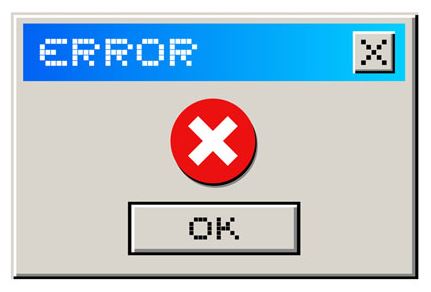
- Cela signifie qu’un ou plusieurs fichiers sont manquants dans le dossier Windows appelé WinSxS ou que le dossier est corrompu.
- Il est également possible qu’un logiciel antivirus tiers bloque la mise à jour.
Donc, avant de commencer à résoudre le problème, assurez-vous d’avoir supprimé tous les logiciels antivirus tiers de votre système et essayez d’exécuter la mise à jour. Si cela ne vous aide toujours pas, continuez à utiliser les méthodes suivantes.
Comment corriger l’erreur de mise à jour Windows 0x8007371b ?
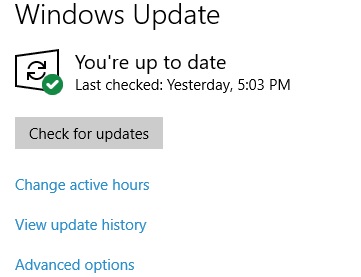
Utiliser la mise à jour Windows
- Exécutez l’utilitaire de résolution des problèmes de Windows Update
- Ouvrez la fenêtre de recherche en cliquant sur Entrée ici pour rechercher dans la barre des tâches.
- Saisissez le mot-clé « Dépanneur » dans l’outil de recherche.
- Cliquez sur Dépannage pour ouvrir l’onglet Paramètres.
- Cliquez sur le bouton Dépannage avancé pour ouvrir la fenêtre ci-dessous.
- Sélectionnez Windows Update Troubleshooter dans la liste.
- Cliquez sur Exécuter l’utilitaire de résolution des problèmes pour ouvrir l’utilitaire de résolution des problèmes de Windows Update.
- Ensuite, passez en revue et appliquez les correctifs suggérés dans l’utilitaire de résolution des problèmes.
Supprimer le dossier de cache de Windows Update
- Cliquez avec le bouton droit sur le bouton Démarrer et sélectionnez Exécuter.
- Pour ouvrir la fenêtre Services, tapez services.MSC dans la zone de texte Exécuter et cliquez sur OK.
- Cliquez avec le bouton droit sur le service Windows Update et choisissez Arrêter.
- Ouvrez ensuite l’explorateur de fichiers à l’aide de la combinaison de touches Windows + E.
- Saisissez ce chemin dans la ligne de chemin du fichier :
%windir%SoftwareDistributionDataStore. - Appuyez sur Ctrl + A pour mettre en surbrillance tout le contenu du dossier.
- Sélectionnez l’onglet Accueil.
- Cliquez sur le bouton Supprimer.
- Ouvrez à nouveau la fenêtre Services.
- Cliquez avec le bouton droit de la souris sur Windows Update et sélectionnez Démarrer pour redémarrer ce service.
Désinstallation d’un logiciel antivirus tiers
- Ouvrez la fenêtre Exécuter.
- Tapez appwiz.cpl dans la commande Exécuter et cliquez sur OK pour ouvrir l’applet Programmes et fonctionnalités.
- Sélectionnez le logiciel antivirus spécifié.
- Sélectionnez l’option Désinstaller pour votre logiciel antivirus.
- Cliquez sur Oui pour confirmer la suppression du logiciel.
Analyser les fichiers système
- Appuyez sur la touche Windows + le raccourci clavier du champ de recherche S.
- Tapez cmd dans la zone de recherche de Windows 10.
- Cliquez avec le bouton droit sur Invite de commandes et sélectionnez Exécuter en tant qu’administrateur pour ouvrir une fenêtre CP élevée.
- Saisissez la commande suivante pour analyser les fichiers système dans la fenêtre de ligne de commande :
sfc / scannow. - Appuyez sur la touche Entrée pour exécuter la commande SFC.
- Attendez que l’analyse soit terminée et que le résultat de l’analyse s’affiche.
- Si l’analyse montre que la protection des ressources Windows a récupéré des fichiers corrompus, redémarrez votre ordinateur portable ou de bureau.
Foire aux questions
Comment corriger l’erreur 0x8007371b ?
- Ouvrez la boîte de dialogue Exécuter.
- Tapez appwiz. cpl et cliquez sur OK pour ouvrir la fenêtre Programmes et fonctionnalités.
- Cliquez avec le bouton droit sur le logiciel tiers sous Désinstaller ou modifier le programme.
- Sélectionnez pour désinstaller l’application.
- Effectuez les étapes suivantes.
- Vérifiez si l’erreur persiste.
Comment réparer une mise à jour Windows corrompue ?
- Téléchargez l’utilitaire de résolution des problèmes de Windows Update sur le site Web de Microsoft.
- Double-cliquez sur les diagnostics Windows Update.
- Sélectionnez l’option Mise à jour Windows.
- Cliquez sur le bouton Suivant.
- Cliquez sur l’option Essayer le dépannage en tant qu’administrateur (le cas échéant).
- Cliquez sur le bouton Fermer.
Comment corriger l’erreur de mise à jour de Windows 10 ?
- Assurez-vous que vous disposez de suffisamment de mémoire sur votre appareil.
- Exécutez la mise à jour Windows plusieurs fois.
- Recherchez les pilotes tiers et téléchargez les mises à jour.
- Désactivez tout matériel supplémentaire.
- Vérifiez le Gestionnaire de périphériques pour les erreurs.
- Désinstallez les programmes de sécurité tiers.
- Corrigez les erreurs du disque dur.
- Effectuez un redémarrage propre de Windows.
Comment corriger une erreur de mise à jour ?
Cliquez sur Démarrer -> Paramètres -> Mise à jour et sécurité -> Dépannage -> Dépannage avancé. Sélectionnez ensuite Windows Update -> Exécuter l’utilitaire de résolution des problèmes dans le menu Démarrer et Exécuter. Une fois l’utilitaire de résolution des problèmes terminé, redémarrez votre ordinateur. Vérifiez ensuite les nouvelles mises à jour.
